win10 系统下安装Mastercam X9步骤。

工具/原料
电脑:小米笔记本
操作系统:win10 64位旗舰版
Mastercam X9 64位安装包
win10 安装Mastercam X9
1、Mastercam X9安装包下载完成后,双击运行setup.exe程序。
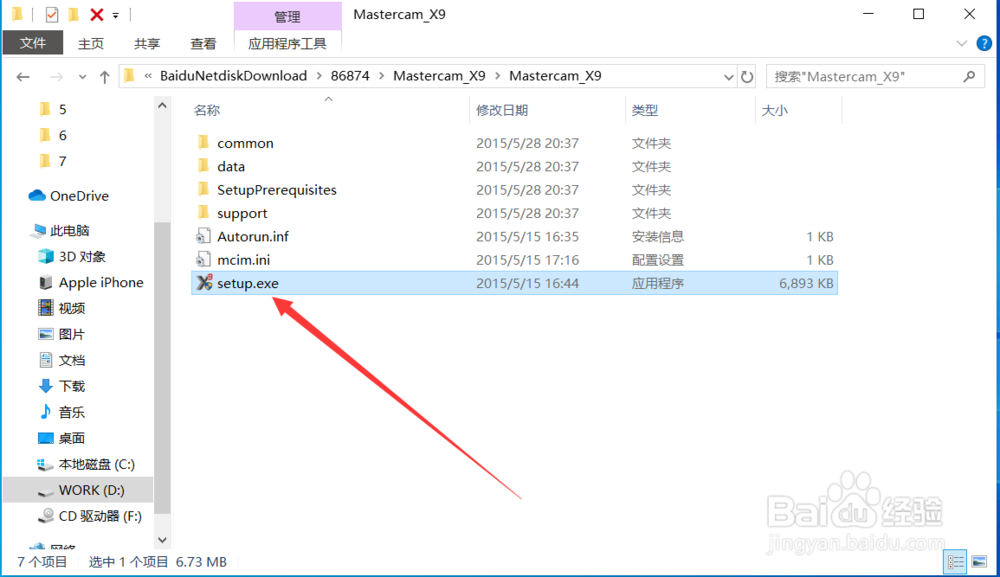
2、运行安装程序后,在语言界面默认选择。
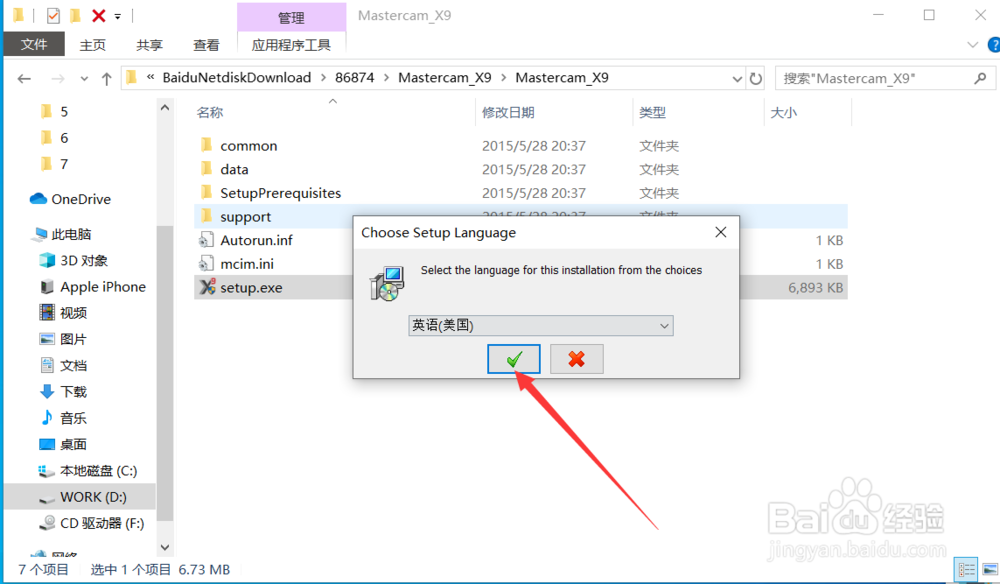
3、点击后,在弹出程序界面点击“Mastercam X9 install”。

4、点击后,在安装界面直接点击“next”。
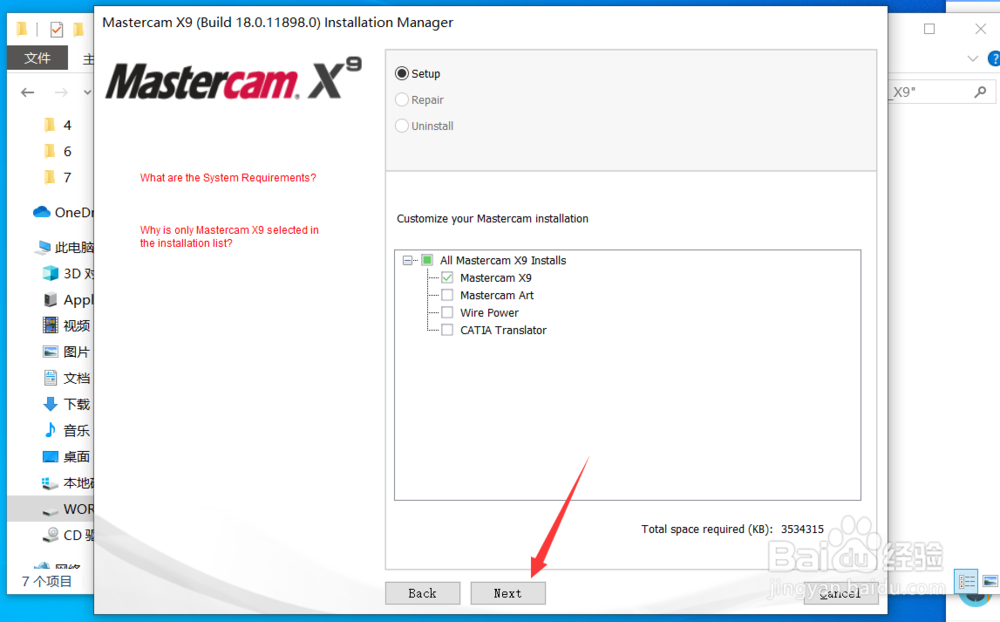
5、点击后,在弹出的界面点击“configure”
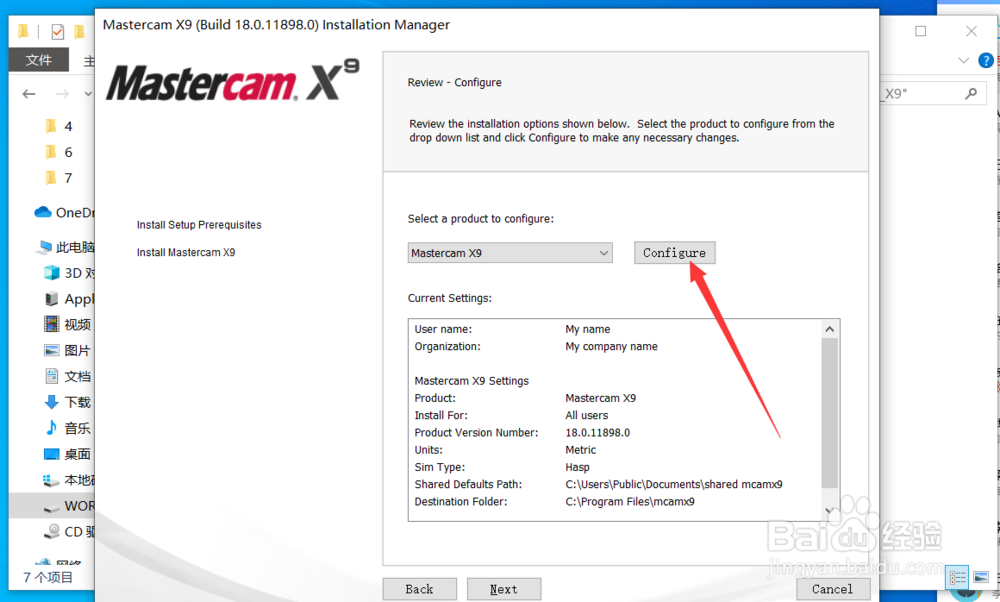
6、点击后,在界面输入公司名称和安装路径,然后点击“done”。
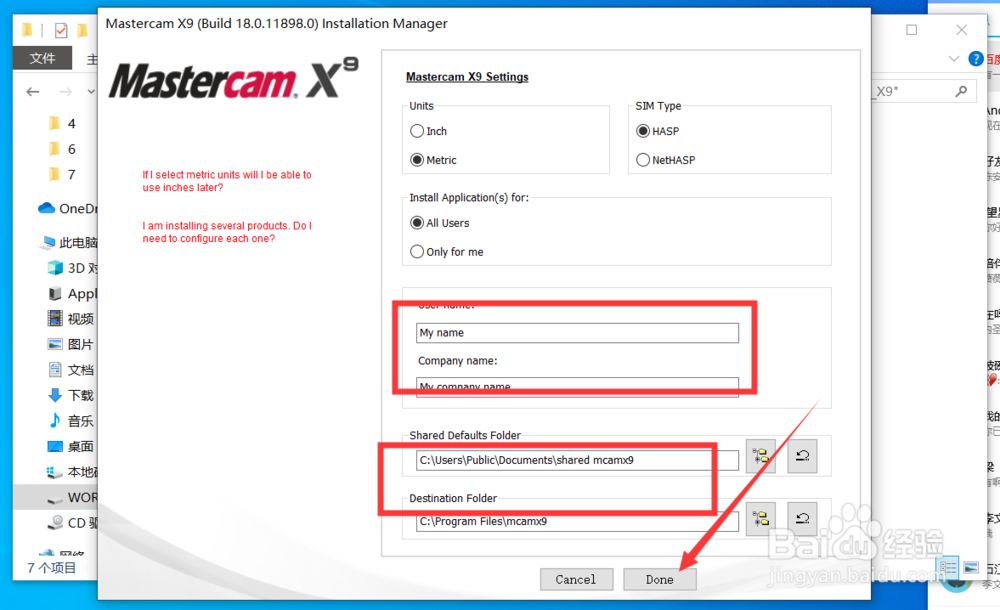
7、配置完成后,在界面继续点击“next'。
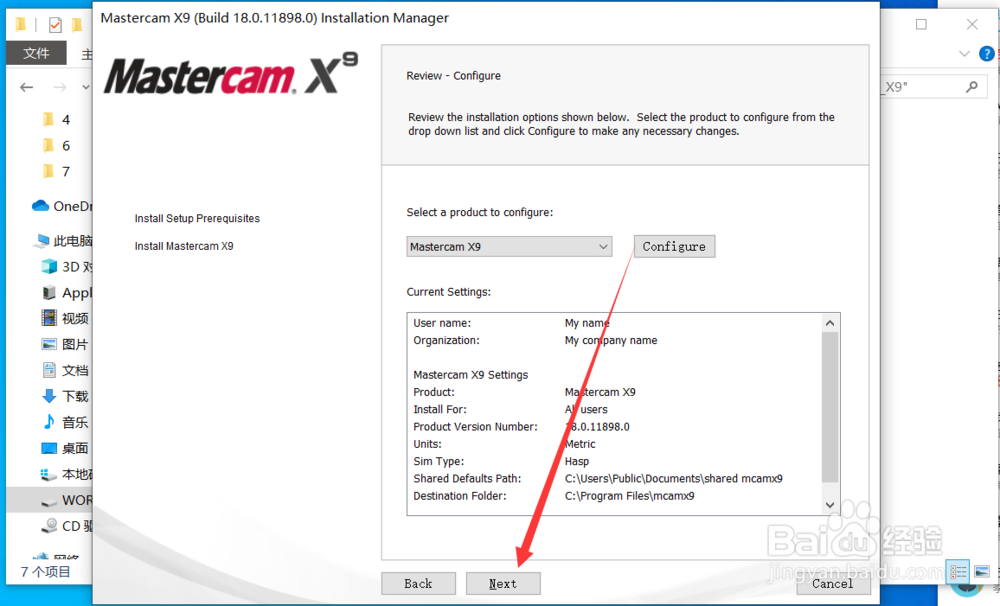
8、点击后,在弹出的协议界面勾选YES,然后点击“install”。
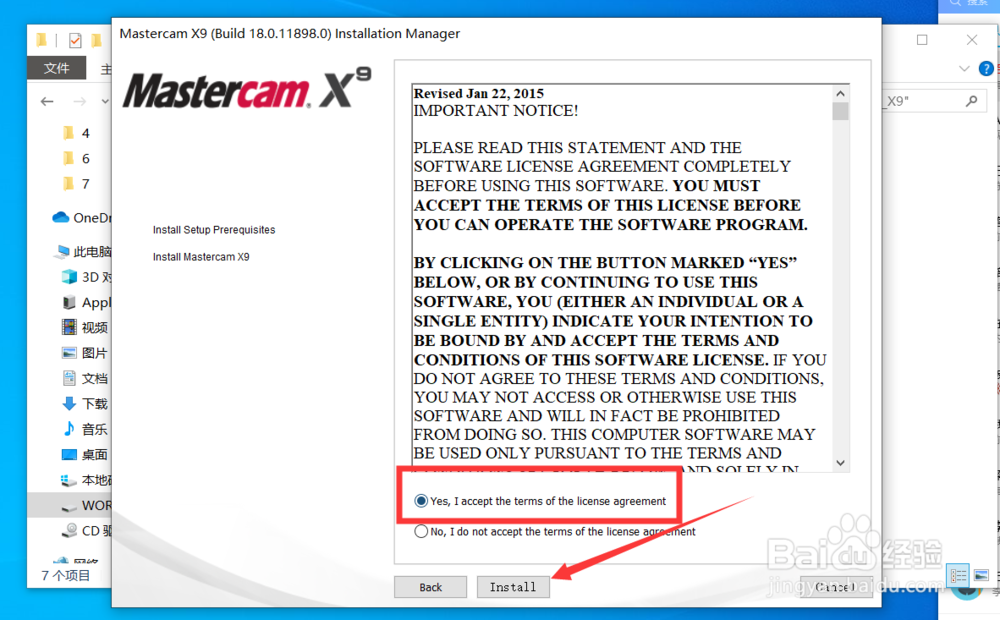
9、点击后,在安装进度界面等待程序安装完成。

10、程序安装完成后,点击“exit”退出安装界面。
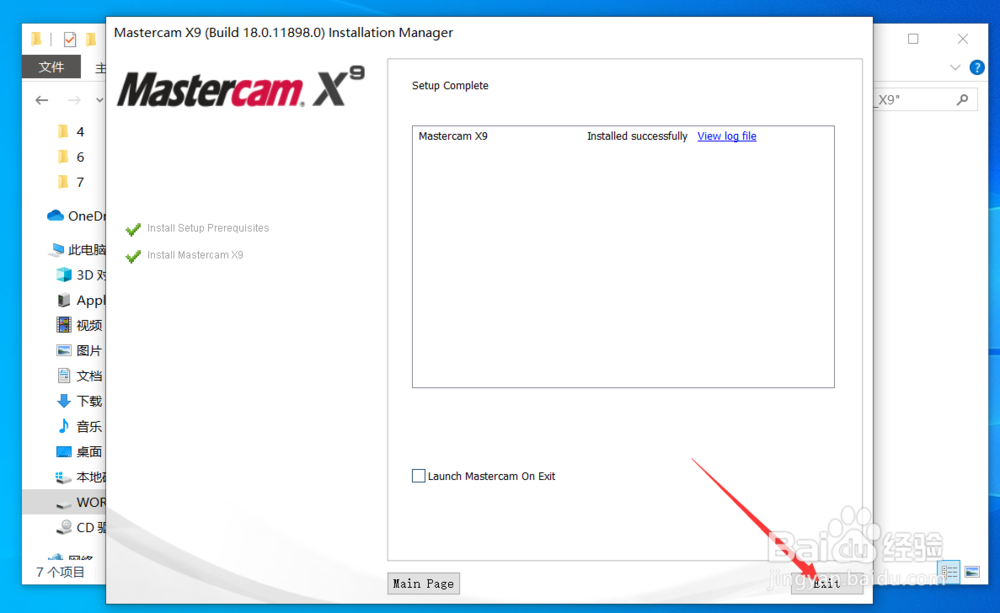
11、关闭安装程序后,进入安装包界面,将Mastercam_X9\_SolidSQUAD_\mcamX9路径下的破解文件复制到软件安装目录:C:\Program Files\mcamX9即可。


二、总结
1、Mastercam X9安装步骤:1、双击运行安装包2、选择安装语言3、点击Mastercam X9 install桃轾庾殇4、点击Next进行下一步安装5、配置用户名称和路径6、勾选同意安装协议7、等待程序安装完成8、安装完成后将文件拷贝到软件安装目录下
